 System-Tutorial
System-Tutorial
 Windows-Serie
Windows-Serie
 So reparieren Sie Soundverzögerung oder Audioverzögerung in Windows 10
So reparieren Sie Soundverzögerung oder Audioverzögerung in Windows 10
So reparieren Sie Soundverzögerung oder Audioverzögerung in Windows 10
Deaktivieren Sie alle Audioverbesserungen in den Schalleinstellungen, um die Verarbeitungsverzögerungen zu verringern. 2. Audio -Treiber über den Geräte -Manager aktualisieren oder neu installieren oder die neueste Version von der Website des Herstellers herunterladen. 3. Ändern Sie die Audio -Stichprobenrate auf 16 Bit, 44100 Hz oder 48000 Hz und deaktivieren Sie die exklusive Kontrolle auf der Registerkarte Erweitert. 4. Schalten Sie den Audio -Stream -Offload aus und deaktivieren Sie räumliche Tonoptionen wie Windows Sonic oder Dolby Atmos in erweiterten Tonoptionen. 5. Verwenden Sie für Bluetooth-Geräte kabelgebundene Alternativen, wenn möglich, die Codecs mit niedrigem Latenz und aktualisieren Sie Bluetooth-Treiber. 6. Führen Sie den integrierten Audio-Fehlerbehebungsmittel über Einstellungen aus, um gemeinsame Probleme zu erkennen und zu beheben. 7. Einstellungen für die Leistungsverwaltung anpassen, indem Sie die selektive USB -Aussetzung deaktivieren, PCI Express -Leistungseinsparung ausschalten und das System daran hindern, das Audiogerät auszuschalten. 8. APP-spezifische Einstellungen in VLC, Spielen oder Browsern überprüfen, um die Audio-Synchronisierung, die niedrigere Audioqualität oder die Beschleunigung der Hardware zu deaktivieren, da diese zur Verzögerung beitragen können. Die Kombination dieser Schritte - das Starten mit Deaktivieren von Verbesserungen und Aktualisierung von Treibern - wird die Audioverzögerungsprobleme in Windows 10 typisch behandelt, insbesondere wenn externe Geräte auch auf mögliche Verzögerungen überprüft werden, um sicherzustellen, dass das System und die Anwendungen synchronisiert bleiben.

Soundverzögerung oder Audioverzögerung in Windows 10 kann frustrierend sein, insbesondere beim Ansehen von Videos, Spielen oder bei Videoanrufen. Die Fehlanpassung zwischen Audio und Video (Lip -Sync -Probleme) oder verzögerter Klangausgang ergibt sich normalerweise aus Treiberproblemen, Systemeinstellungen oder Hardware -Einschränkungen. So beheben Sie es Schritt für Schritt.
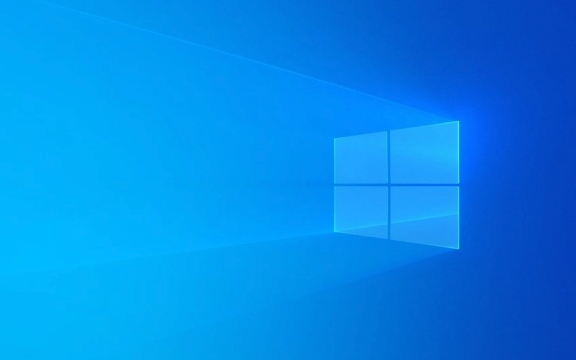
1. Deaktivieren Sie Audioverbesserungen
Audioeffekte wie Bass -Boost, virtuelle Surround oder Equalizer können Verarbeitungsverzögerungen einführen.
Schritte:

- Klicken Sie mit der rechten Maustaste auf das Lautsprecher-Symbol in der Taskleiste und wählen Sie Sounds .
- Gehen Sie zur Registerkarte Wiedergabe , wählen Sie Ihr Standard -Audiogerät (z. B. Lautsprecher oder Kopfhörer) aus und klicken Sie auf Eigenschaften .
- Überprüfen Sie auf der Registerkarte Erweiterungen Deaktivieren Sie alle Verbesserungen .
- Klicken Sie auf Übertragen > OK .
Tipp: Versuchen Sie es auch auf der Registerkarte Erweitert im Fenster desselben Eigenschaften - falls Audioverbesserungen aktivieren, falls dies verfügbar ist.
2. Audio -Treiber aktualisieren oder neu installieren
Veraltete oder beschädigte Fahrer sind eine häufige Ursache für die Audioverzögerung.

So aktualisieren Sie:
- Drücken Sie Win X und wählen Sie Geräte -Manager aus.
- Erweitern Sie Sound-, Video- und Spielcontroller .
- Klicken Sie mit der rechten Maustaste auf Ihr Audio-Gerät (z. B. Realtek, Intel SST usw.) und wählen Sie den Aktualisierungstreiber .
- Wählen Sie automatisch die Suche nach aktualisierter Treibersoftware .
Wenn das nicht hilft:
- Klicken Sie mit der rechten Maustaste auf das Gerät und wählen Sie das Deinstallieren von Geräten .
- Starten Sie Ihren PC neu - Windows installiert den Treiber automatisch neu.
Für die besten Ergebnisse laden Sie den neuesten Audio -Treiber direkt von Ihrer Website Ihres PCs oder Motherboard Herstellers herunter.
3. Änderung der Audio -Beispielrate (Standardformat)
Nicht übereinstimmende Stichprobenraten zwischen Ihrem Gerät und Ihrem Inhalt können zu Verzögerungen führen.
Schritte:
- Gehen Sie in Soundeinstellungen (mit der rechten Maustaste auf das Lautsprecher-Symbol> Sounds) zur Wiedergabetabelle .
- Klicken Sie mit der rechten Maustaste auf Ihr Audio-Gerät> Eigenschaften > Erweiterte Registerkarte.
- Versuchen Sie im Standardformat , die Stichprobenrate zu ändern:
- Für die meisten Benutzer: 16 Bit, 44100 Hz (CD -Qualität) oder 48000 Hz (DVD -Qualität)
- Deaktivieren Sie die Anwendungen, um die exklusive Kontrolle zu übernehmen, wenn Sie sich nicht sicher sind.
- Klicken Sie auf Bewerben .
Testen Sie die Wiedergabe nach jeder Änderung, um zu sehen, welche Einstellung die Verzögerung beseitigt.
4. Schalten Sie den Audio -Stream -Offload aus (Windows Sonic, Dolby usw.)
Der Audio -Stream -Offload -Funktion von Windows 10 kann zu Verzögerungen führen, insbesondere bei HDMI- oder externen Audiogeräten.
Schritte:
- Öffnen Sie Einstellungen > System > Sound .
- Scrollen Sie nach unten und klicken Sie auf Erweiterte Tonoptionen .
- Schalten Sie den Audio -Stream -Offload ab .
Auch:
- Deaktivieren Sie alle räumlichen Klangoptionen wie Windows Sonic , Dolby Atmos oder DTS im selben Abschnitt.
5. Überprüfen Sie die Bluetooth -Audioeinstellungen (bei Verwendung von Bluetooth)
Bluetooth -Geräte haben häufig eine höhere Latenz aufgrund von Komprimierung und Übertragungsverzögerungen.
Was zu tun:
- Verwenden Sie nach Möglichkeit ein kabelgebundenes Headset.
- Für Bluetooth:
- Paar nur notwendige Geräte.
- Stellen Sie sicher, dass Ihr Gerät APTX -Latenz- oder AAC -Codecs (falls verfügbar) unterstützt.
- Überprüfen Sie im Geräte -Manager, ob Ihr Bluetooth -Adapter die Treiber aktualisiert hat.
Vermeiden Sie es, Bluetooth für Spiele oder Videobearbeitung zu verwenden, bei denen das Timing von entscheidender Bedeutung ist.
6. Führen Sie den Audio -Fehlerbehebungsmittel aus
Windows enthält ein integriertes Tool, mit dem häufige Audioprobleme erkennen und behoben werden können.
Schritte:
- Gehen Sie zu Einstellungen > Update & Sicherheit > Fehlerbehebung .
- Wählen Sie Audio ab , indem Sie den Fehlerbehebung ausführen .
- Befolgen Sie die Eingabeaufforderungen und wenden Sie alle empfohlenen Korrekturen an.
7. Einstellungen für die Leistungsverwaltung passen
Leistungssparende Modi können die Audioverarbeitung drosseln.
Schritte:
- Öffnen Sie das Bedienfeld > Stromversorgungsoptionen .
- Wählen Sie Ihren aktuellen Power -Plan aus und klicken Sie auf Einstellungen für Plan ändern > Erweiterte Leistungseinstellungen ändern .
- Erweitern Sie die USB -Einstellungen > USB -Selektiveinstellung und setzen Sie sich auf deaktiviert ein.
- Erweitern Sie die PCI Express > Link State Power Management und setzen Sie sich auf OFF ein.
Auch:
- Gehen Sie im Geräte -Manager zu den Eigenschaften Ihres Audiogeräts> der Registerkarte "Stromverwaltung" .
- Deaktivieren Sie den Computer, um dieses Gerät auszuschalten, um Strom zu speichern .
8. Überprüfen Sie auf System- oder App-spezifische Probleme
Einige Apps (wie VLC, Chrome oder Games) haben ihre eigenen Audio -Synchronisierungseinstellungen.
- In VLC : Gehen Sie zu Audio> Audio -Synchronisation und passen Sie sie während der Wiedergabe mit J- oder K -Tasten an.
- In Spielen : niedrigere Audioqualität oder wechseln Sie in den Stereo -Modus.
- In Webbrowsern : Versuchen Sie, die Hardwarebeschleunigung zu deaktivieren ( Einstellungen> System> Hardware -Beschleunigung verwenden ).
Die Behebung der Audioverzögerung erfordert häufig eine Kombination dieser Schritte. Beginnen Sie mit der Deaktivierung von Verbesserungen und Aktualisierung von Treibern - diese lösen das Problem in den meisten Fällen. Wenn Sie externe Audiogeräte (Soundbars, AV -Empfänger usw.) verwenden, überprüfen Sie auch ihre Einstellungen, da sie möglicherweise ihre eigenen Verzögerungen einführen.
Grundsätzlich geht es darum, den Verarbeitungsaufwand zu reduzieren und sicherzustellen, dass Ihr System und Apps synchronisiert sind.
Das obige ist der detaillierte Inhalt vonSo reparieren Sie Soundverzögerung oder Audioverzögerung in Windows 10. Für weitere Informationen folgen Sie bitte anderen verwandten Artikeln auf der PHP chinesischen Website!

Heiße KI -Werkzeuge

Undress AI Tool
Ausziehbilder kostenlos

Undresser.AI Undress
KI-gestützte App zum Erstellen realistischer Aktfotos

AI Clothes Remover
Online-KI-Tool zum Entfernen von Kleidung aus Fotos.

Clothoff.io
KI-Kleiderentferner

Video Face Swap
Tauschen Sie Gesichter in jedem Video mühelos mit unserem völlig kostenlosen KI-Gesichtstausch-Tool aus!

Heißer Artikel

Heiße Werkzeuge

Notepad++7.3.1
Einfach zu bedienender und kostenloser Code-Editor

SublimeText3 chinesische Version
Chinesische Version, sehr einfach zu bedienen

Senden Sie Studio 13.0.1
Leistungsstarke integrierte PHP-Entwicklungsumgebung

Dreamweaver CS6
Visuelle Webentwicklungstools

SublimeText3 Mac-Version
Codebearbeitungssoftware auf Gottesniveau (SublimeText3)
 Wie repariere ich den zweiten Monitor, der in Windows nicht erkannt wird?
Jul 12, 2025 am 02:27 AM
Wie repariere ich den zweiten Monitor, der in Windows nicht erkannt wird?
Jul 12, 2025 am 02:27 AM
Wenn Windows keinen zweiten Monitor erkennen kann, prüfen Sie zunächst, ob die physische Verbindung normal ist, einschließlich der Kompatibilität von Netzteil, Kabelplug-In und Schnittstellen, und versuchen Sie, das Kabel oder Adapter zu ersetzen. Zweitens aktualisieren oder installieren Sie den Grafikkartentreiber über den Geräte -Manager und rollen Sie die Treiberversion bei Bedarf zurück. Klicken Sie dann manuell in den Anzeigeeinstellungen auf "Erkennung", um den Monitor zu identifizieren, um zu bestätigen, ob er vom System korrekt identifiziert wird. Überprüfen Sie schließlich, ob die Eingangsquelle der Überwachung auf die entsprechende Schnittstelle umgestellt ist, und bestätigen Sie, ob der an das Kabel angeschlossene Grafikkartenausgangsanschluss korrekt ist. Befolgen Sie die oben genannten Schritte, um nacheinander zu prüfen, die meisten Probleme mit der Dual-Screen-Erkennung können normalerweise gelöst werden.
 Wie installiere ich Android -Apps unter Windows 11?
Jul 13, 2025 am 02:45 AM
Wie installiere ich Android -Apps unter Windows 11?
Jul 13, 2025 am 02:45 AM
Es gibt drei Hauptmöglichkeiten, um Android-Anwendungen in Windows 11 zu installieren: Erstens aktivieren Sie WindowsSubsystems für Android (WSA) und installieren Sie "AmazonAppstore" über Microsoft Store, um vorkompatible Anwendungen herunterzuladen. Zweitens verwenden Sie Android-Emulatoren von Drittanbietern wie Bluestacks und NoxPlayer, um den Google Play Store zu unterstützen oder direkt in APK-Dateien zu ziehen, um sie zu installieren. Drittens verwenden Sie Apkinstaller- oder ADB -Befehle, um über WSA Supporting Tools oder Befehlszeile zu installieren, die für erweiterte Benutzer geeignet sind. Verschiedene Methoden sind für verschiedene Szenarien geeignet. Offizielle Empfehlung WSA AmazonAppstore
 BenQ Screenbar Halo 2 Bewertung: Vorder- und Rückmonitorlicht mit drahtloser Steuerung
Jul 15, 2025 am 09:03 AM
BenQ Screenbar Halo 2 Bewertung: Vorder- und Rückmonitorlicht mit drahtloser Steuerung
Jul 15, 2025 am 09:03 AM
 Wie fixiere ich 'DPC Watchdog -Verstoß' -Fehler?
Jul 20, 2025 am 12:05 AM
Wie fixiere ich 'DPC Watchdog -Verstoß' -Fehler?
Jul 20, 2025 am 12:05 AM
Bei der Begegnung mit dem Blue -Screen -Fehler "DPCWatchDogviolation", 1. Aktualisieren oder rollen Sie den Treiber zurück, insbesondere den Grafikkarte, der Netzwerkkarte und den Motherboard -Treiber, können Sie den Geräte -Manager- oder Hersteller -Tools verwenden. 2. Deaktivieren oder deinstallieren Sie die Antiviren-Software von Drittanbietern und verwenden Sie stattdessen Windowsdefender. 3. Überprüfen Sie das Speichergerät und den Treiber, aktualisieren Sie die SSD -Firmware oder ersetzen Sie den AHCI -Treiber. 4. Deaktivieren Sie die CoreIsolation -Funktion, um Systemeinstellungen zu beseitigen, und versuchen Sie diese Methoden in den meisten Fällen, um das Problem zu lösen.
 Beste 123Movies -Alternativen im Jahr 2025 (kostenlose und legale Streaming -Optionen)
Jul 28, 2025 pm 12:02 PM
Beste 123Movies -Alternativen im Jahr 2025 (kostenlose und legale Streaming -Optionen)
Jul 28, 2025 pm 12:02 PM
Lesen Sie unsere Offenlegungsseite, um herauszufinden, wie Sie MspowerUser helfen können, das redaktionelle Team aufrechtzuerhalten
 Wie führe ich die Eingabeaufforderung als Administrator aus?
Jul 23, 2025 am 03:20 AM
Wie führe ich die Eingabeaufforderung als Administrator aus?
Jul 23, 2025 am 03:20 AM
Um CMD als Administrator auszuführen, können Sie dies durch drei Methoden durchführen: Startmenü, Win X -Menü oder Erstellen von Verknüpfungen. Nach der Suche nach "CMD" im Startmenü klicken Sie zunächst mit der rechten Maustaste und wählen Sie "als Administrator ausführen". Zweitens drücken Sie die Gewinn -X -Taste und wählen Sie "Eingabeaufforderung" (Administrator). Erstellen Sie schließlich eine neue Verknüpfung zu CMD.exe und setzen Sie "als Administrator" in den Eigenschaften. Wenn Sie auf unzureichende Berechtigungen stoßen, müssen Sie prüfen, ob das Konto ein ADMINISTERSURE, der Gruppenbeschränkungen oder die Kontaktaufnahme mit der IT -Abteilung.
 Google Chrome 76 Integrierte Leckkennwort -Nachweisfunktion
Jul 17, 2025 am 09:45 AM
Google Chrome 76 Integrierte Leckkennwort -Nachweisfunktion
Jul 17, 2025 am 09:45 AM
Google hat eine Browser -Erweiterung mit dem Namen "PasswordCheckup" gestartet, um den Benutzern zu ermitteln, ob sich ihre Passwörter in einem sicheren Zustand befinden. In Zukunft ist diese Funktion für Kennwort -Leckagen eine Standardfunktion von Google Chrome und nicht nur auf optionale Erweiterungen beschränkt. Obwohl die von Google bereitgestellte Passwordcheckup -Erweiterung die von den Benutzern verwendete Kennwortsicherheit automatisch erkennen kann, können interessierte Benutzer sie weiterhin im Voraus erleben, indem sie die Chromecanary -Version herunterladen. Es ist jedoch zu beachten, dass diese Funktion standardmäßig deaktiviert ist und Benutzer sie manuell einschalten müssen. Sobald die Funktion aktiviert ist, können Benutzer die Anmeldung kennen, die sie beim Anmelden auf Nicht-Google-Websites eingetragen haben.
 Windows 11 hat eine neue Möglichkeit, sich selbst zu beheben
Jul 13, 2025 am 03:02 AM
Windows 11 hat eine neue Möglichkeit, sich selbst zu beheben
Jul 13, 2025 am 03:02 AM
Das bevorstehende 25H2 -Update von Windows 11 verspricht eine wichtige Version mit zahlreichen Funktionen und Verbesserungen. Während wir bereits eine Menge von dem, was kommen, gesehen haben, entstehen weiterhin neue Details. Dieses Mal führt Microsoft irgendwann vor






